אלה מכם המשתמשים במשרד של מיקרוסופט ב- Mac הםמודע היטב לאפליקציית חיבור שולחן העבודה המרוחק של מיקרוסופט שמצורפת לחבילה. אלה מכם שאינם משתמשים בחבילת MS Office עבור Mac, אך מעוניינים לגשת מרחוק למחשב Windows, תשמחו לדעת שחיבור שולחן העבודה המרוחק של מיקרוסופט זמין כהורדה עצמאית בחינם ממיקרוסופט. חיבור שולחן עבודה מרוחק של מיקרוסופט (MRDC) מאפשר לך לגשת מרחוק למערכת חלונות הפועלתהרשת שלך. אתה יכול לגשת למספר מערכות בבת אחת, יחד עם הגנת סיסמאות. לאחר שנוצר חיבור מרוחק, האפליקציה נועלת את המערכת האחרת באופן אוטומטי כך שלא ניתן לגשת אליה. האפליקציה מיועדת רק לגישה דרך אחת באותה רשת.
MRDC מחייב אותך להזין את אחד מהמחשביםשם או כתובת ה- IP שאליה ברצונך לגשת. כתובת IP היא די בטוחה כישלונות, ולכן הכי טוב ללכת איתה. כדי למצוא את כתובת ה- IP שלך ב- Windows 7, עבור אל שורת הפקודה והקלד ipconfig. ה- IP של המערכת שלך יופיע תחת כתובת IPv4.
בנוסף, וודא שהגישה מרחוק מופעלת עבור המערכת מ לוח בקרה> מערכת ואבטחה> מערכת> אפשר גישה מרחוק. הפעל את האפליקציה והזן את כתובת ה- IP של המערכת; אם תתבקש, הזן את שם המשתמש והסיסמה המשמשים לגישה למערכת זו.

לאחר יצירת החיבור, האפליקציה תעשה זאתפתח חלון עם כתובת ה- IP של המערכת כשם החלון, ותוכל לשלוט במערכת האחרת מה- Mac שלך. עם זאת, אם אתה נכנס למערכת Windows בזמן שהחיבור המרוחק נוצר, החיבור יאבד. אין דרך שתגביל את כניסת המערכת מה- Mac.
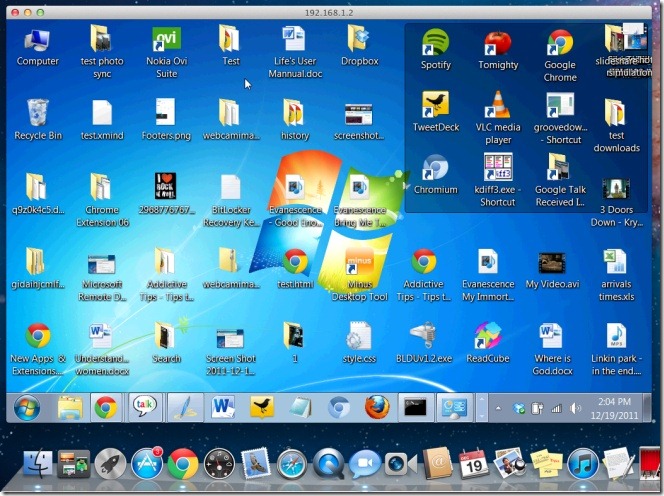
ההיענות של האפליקציה איטית במקצת,ולעתים קרובות השינויים שאתה מבצע במערכת Windows אינם באים לידי ביטוי במשך פרק זמן משמעותי. כברירת מחדל, האפליקציה תגביל מספר פונקציות כמו רקע שולחן העבודה ונראה לצליל. לשינוי אחד מאלה, צא מהאפליקציה שלו, עבור להעדפותיו ובצע שינויים נחוצים. מ ה תצוגה בכרטיסייה, אפשר תצוגת רקע לשולחן העבודה והגדיל או הקטן את גודל חלון האפליקציה המציג את המערכת שגישה מרחוק.
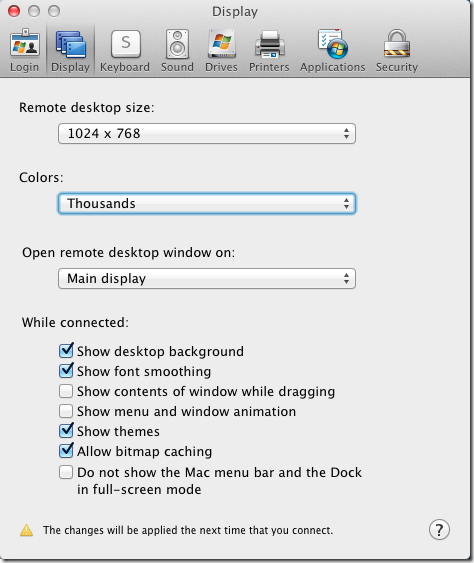
מ ה נשמע בכרטיסייה, באפשרותך לאפשר להשמעת צליל במחשב ה- Mac שלך, במערכת Windows או בשניהם. אתה יכול לבחור שיהיה נגיש במחשב האישי דיסק במחשב שלך נהגים, לגשת למדפסת ואבטחת מנות מ- מדפסות ו אבטחה בהתאמה. יש להגדיר מחדש את ההגדרות בכל פעם, אם לא תשמור את החיבור כשאתה מנתק אותו.
קבל חיבור לשולחן עבודה מרוחק של מיקרוסופט עבור Mac













הערות